SAMSUNG T669 User Manual [fr]
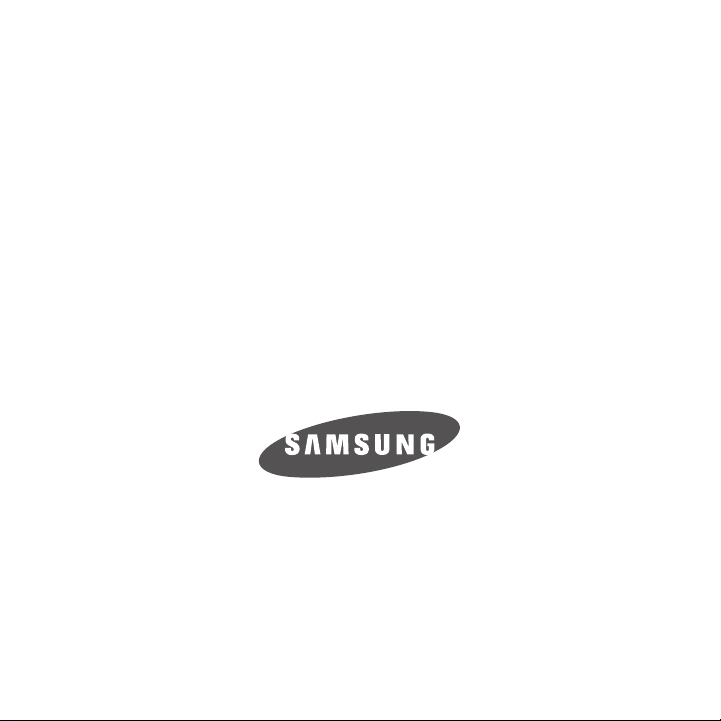
T669
TÉLÉPHONE MOBILE
Quatre bandes
Guide d’utilisation
Veuillez lire ce guide avant d’utiliser votre téléphone
et conservez-le à titre de référence.
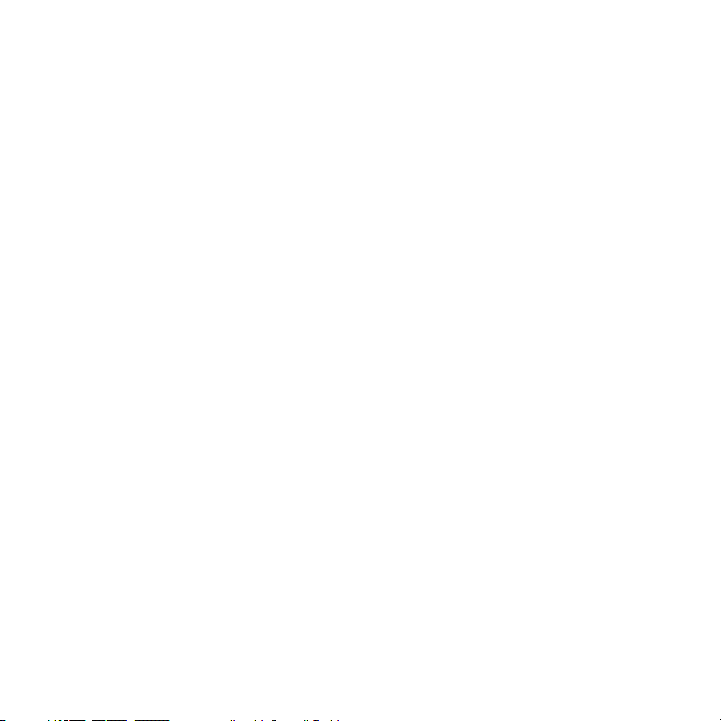
Propriété intellectuelle
Tous les éléments de propriété intellectuelle définis ci-dessous, qui sont la possession ou la
propriété de SAMSUNG ou de ses fournisseurs, et qui ont trait au téléphone SAMSUNG, incluant,
de façon non limitative, les accessoires, les pièces ou les logiciels s’y rattachant (le « système
téléphonique»), sont des propriétés exclusives de SAMSUNG et sont protégés conformément aux
lois fédérales et provinciales, et aux dispositions de traités internationaux. Les éléments de
propriété intellectuelle comprennent, de façon non limitative, les inventions (brevetables ou non
brevetables), les brevets, les secrets commerciaux, les droits d’auteur, les logiciels, les
programmes informatiques et les documents qui s’y rattachent, ainsi que toute autre oeuvre de
création. En aucun cas, vous ne pouvez enfreindre ou autrement violer les droits garantis par la
propriété intellectuelle. De plus, vous acceptez de ne pas modifier, préparer d’oeuvres dérivées,
rétroconcevoir, décompiler, désassembler ou essayer de quelque manière que ce soit de créer un
code source à partir des logiciels, ni même de faire toute tentative dans ce sens. Aucun droit ni
titre de propriété à l’égard des éléments de propriété intellectuelle ne vous est cédé par la
présente. Tous les droits applicables de propriété intellectuelle demeureront la propriété de
SAMSUNG et de ses fournisseurs.
Droits d’auteur
© 2011 Samsung Electronics Canada, Inc. SAMSUNG est une marque déposée de SAMSUNG
Electronics Co., Ltd. et de ses sociétés affiliées.
OpenwaveMD est une marque déposée de Openwave, Inc.
RSAMD est une marque déposée de RSA Security, Inc.
Post-itMD est une marque déposée de Minnesota Mining and Manufacturing Company, connue
sous le nom 3M CORPORATION DELAWARE.
La lettre de marque et les logos BluetoothMD sont des propriétés de Bluetooth SIG Inc. et ces
marques sont utilisées sous licence par Samsung Electronics Canada Inc. Toutes les autres
marques de commerce et tous les autres noms commerciaux appartiennent à leurs propriétaires
respectifs.
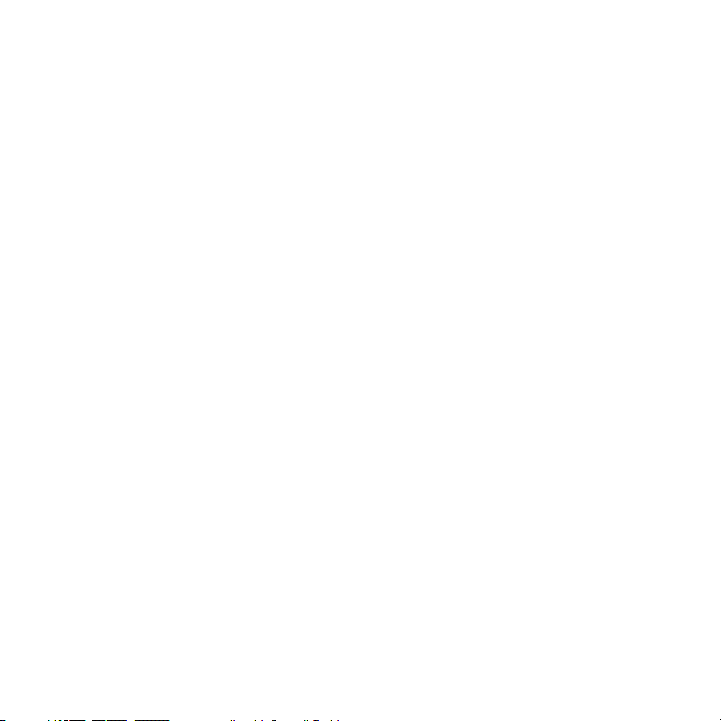
Dénégation de garantie; exclusion de responsabilité
Sauf tel que stipulé dans la garantie expresse figurant à la page de garantie accompagnant le
produit, l’acheteur prend le produit « tel quel », et Samsung ne donne aucune garantie expresse
ou tacite que ce soit à l’égard du produit, y compris notamment à propos de la qualité marchande
du produit ou de sa convenance à un usage particulier ; de la conception, de l’état ou de la
qualité du produit ; du rendement du produit ; de la fabrication du produit ou des composantes
qu’il renferme; ou de la conformité du produit aux exigences de tout règlement, toute loi, toute
spécification ou tout contrat. Rien de ce qui se trouve dans le guide d’utilisation ne pourra être
interprété comme créant une garantie expresse ou tacite de quelque nature que ce soit par
rapport au produit. De plus, Samsung ne pourra être tenue responsable de quelque dommage
que ce soit pouvant résulter de l’achat ou de l’utilisation du produit, ou du non-respect de la
garantie expresse, y compris les dommages indirects, spéciaux ou accessoires, ou encore la
perte de profits ou d’avantages prévus.
Confidentialité
Les lois sur la vie privée et le droit d’auteur du Canada régissent la divulgation, la reproduction et
la distribution des données, des médias et d’autres contenus, y compris la musique et les vidéos.
Certaines activités, notamment le téléchargement ou le transfert par quelque moyen que ce soit
(y compris par câble, par BluetoothMD ou autrement) de tel contenu, peuvent constituer une
violation des lois sur la vie privée et le droit d’auteur. Ni Samsung Electronics Canada inc. ni
aucune de ses sociétés affiliées ne peuvent être tenues responsables de la divulgation, de la
reproduction, du téléchargement ou de la distribution de données par l’utilisateur de cet
équipement.
Avertissement
Selon l’interface utilisateur utilisée sur le téléphone, il arrive parfois que la vitesse de réponse du
clavier soit lente lorsque certaines tâches sont exécutées en arrièreplan. Cela peut avoir une
incidence sur la composition des appels. S’il n’y a aucune activité ni aucun changement des
icônes dans la partie supérieure de l’écran principal, le téléphone reprendra un fonctionnement
normal.

Table des matières
Chapitre 1 : Mise en route .........................................................1
Activation du téléphone . . . . . . . . . . . . . . . . . . . . . . . . . . . . . . . . . . . . . . . . . . . . . 1
Allumer et éteindre le téléphone . . . . . . . . . . . . . . . . . . . . . . . . . . . . . . . . . . . . . . 6
Configuration de la messagerie vocale . . . . . . . . . . . . . . . . . . . . . . . . . . . . . . . . . 6
Chapitre 2 : Description de votre téléphone ...........................8
Fonctionnalités de votre téléphone . . . . . . . . . . . . . . . . . . . . . . . . . . . . . . . . . . . . 8
Vue avant de votre téléphone . . . . . . . . . . . . . . . . . . . . . . . . . . . . . . . . . . . . . . . . 9
Touches . . . . . . . . . . . . . . . . . . . . . . . . . . . . . . . . . . . . . . . . . . . . . . . . . . . . . . . . 9
Vues latérales de votre téléphone . . . . . . . . . . . . . . . . . . . . . . . . . . . . . . . . . . . . 10
Vue de l’appareil photo de votre téléphone . . . . . . . . . . . . . . . . . . . . . . . . . . . . . 11
Écran d’affichage . . . . . . . . . . . . . . . . . . . . . . . . . . . . . . . . . . . . . . . . . . . . . . . . 11
Chapitre 3 : Fonctions d’appel ............................................... 15
Faire un appel . . . . . . . . . . . . . . . . . . . . . . . . . . . . . . . . . . . . . . . . . . . . . . . . . . . 15
Régler le volume de l’appel . . . . . . . . . . . . . . . . . . . . . . . . . . . . . . . . . . . . . . . . . 16
Répondre à un appel . . . . . . . . . . . . . . . . . . . . . . . . . . . . . . . . . . . . . . . . . . . . . . 16
Options pendant un appel . . . . . . . . . . . . . . . . . . . . . . . . . . . . . . . . . . . . . . . . . . 16
Appels . . . . . . . . . . . . . . . . . . . . . . . . . . . . . . . . . . . . . . . . . . . . . . . . . . . . . . . . . 20
Faire une conférence téléphonique . . . . . . . . . . . . . . . . . . . . . . . . . . . . . . . . . . . 21
Appel en attente . . . . . . . . . . . . . . . . . . . . . . . . . . . . . . . . . . . . . . . . . . . . . . . . . 23
Chapitre 4 : Navigation dans les menus ............................... 24
Écran d’accueil . . . . . . . . . . . . . . . . . . . . . . . . . . . . . . . . . . . . . . . . . . . . . . . . . . 24
Personnaliser l’écran d’accueil . . . . . . . . . . . . . . . . . . . . . . . . . . . . . . . . . . . . . . 24
Accéder aux widgets . . . . . . . . . . . . . . . . . . . . . . . . . . . . . . . . . . . . . . . . . . . . . . 28
Paramètres des widgets . . . . . . . . . . . . . . . . . . . . . . . . . . . . . . . . . . . . . . . . . . . 28
Écrans Menu . . . . . . . . . . . . . . . . . . . . . . . . . . . . . . . . . . . . . . . . . . . . . . . . . . . . 29
Chapitre 5 : Entrée de texte .................................................... 30
Le clavier QWERTY . . . . . . . . . . . . . . . . . . . . . . . . . . . . . . . . . . . . . . . . . . . . . . 30
Le pavé alphanumérique . . . . . . . . . . . . . . . . . . . . . . . . . . . . . . . . . . . . . . . . . . . 32
Le mode T9 . . . . . . . . . . . . . . . . . . . . . . . . . . . . . . . . . . . . . . . . . . . . . . . . . . . . . 33
Le mode ABC . . . . . . . . . . . . . . . . . . . . . . . . . . . . . . . . . . . . . . . . . . . . . . . . . . . 35
Le mode numérique . . . . . . . . . . . . . . . . . . . . . . . . . . . . . . . . . . . . . . . . . . . . . . 35
i
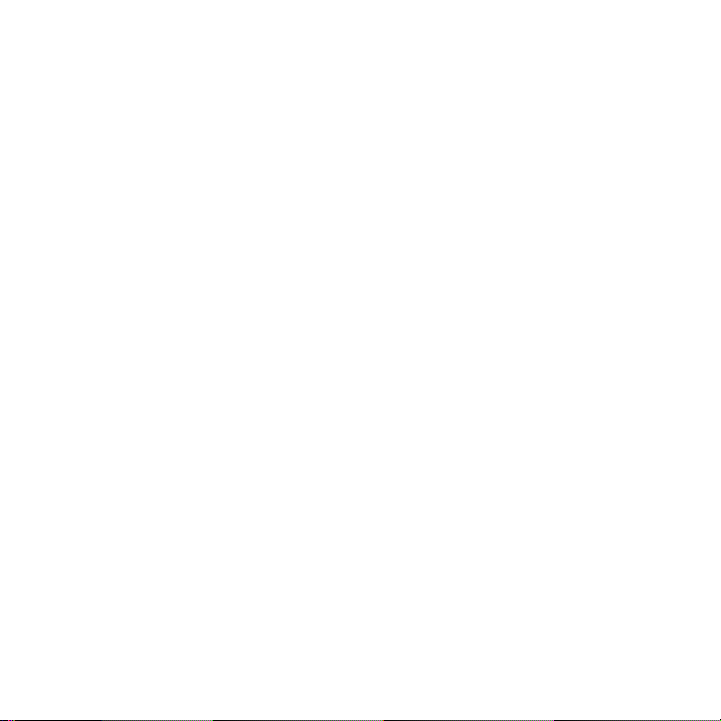
Les symboles . . . . . . . . . . . . . . . . . . . . . . . . . . . . . . . . . . . . . . . . . . . . . . . . . . . . 35
Chapitre 6 : Contacts ...............................................................36
Utiliser le carnet d’adresses mobile . . . . . . . . . . . . . . . . . . . . . . . . . . . . . . . . . . . 36
Stocker un numéro dans la mémoire du téléphone . . . . . . . . . . . . . . . . . . . . . . . 36
Stocker un numéro dans la carte SIM . . . . . . . . . . . . . . . . . . . . . . . . . . . . . . . . . 37
Trouver une entrée dans les contacts . . . . . . . . . . . . . . . . . . . . . . . . . . . . . . . . . 38
Groupes . . . . . . . . . . . . . . . . . . . . . . . . . . . . . . . . . . . . . . . . . . . . . . . . . . . . . . . . 39
Composer un numéro à partir de la carte SIM . . . . . . . . . . . . . . . . . . . . . . . . . . 40
Supprimer des entrées des contacts . . . . . . . . . . . . . . . . . . . . . . . . . . . . . . . . . . 40
Composition rapide . . . . . . . . . . . . . . . . . . . . . . . . . . . . . . . . . . . . . . . . . . . . . . . 40
Mon profil . . . . . . . . . . . . . . . . . . . . . . . . . . . . . . . . . . . . . . . . . . . . . . . . . . . . . . . 41
Gérer les contacts . . . . . . . . . . . . . . . . . . . . . . . . . . . . . . . . . . . . . . . . . . . . . . . . 41
Chapitre 7 : Messages .............................................................45
Types de messages . . . . . . . . . . . . . . . . . . . . . . . . . . . . . . . . . . . . . . . . . . . . . . 45
Messages texte . . . . . . . . . . . . . . . . . . . . . . . . . . . . . . . . . . . . . . . . . . . . . . . . . . 46
Messages photo . . . . . . . . . . . . . . . . . . . . . . . . . . . . . . . . . . . . . . . . . . . . . . . . . 48
Boite de réception . . . . . . . . . . . . . . . . . . . . . . . . . . . . . . . . . . . . . . . . . . . . . . . . 50
Courriel Exchange . . . . . . . . . . . . . . . . . . . . . . . . . . . . . . . . . . . . . . . . . . . . . . . . 52
Boite d’envoi . . . . . . . . . . . . . . . . . . . . . . . . . . . . . . . . . . . . . . . . . . . . . . . . . . . . 53
Brouillons . . . . . . . . . . . . . . . . . . . . . . . . . . . . . . . . . . . . . . . . . . . . . . . . . . . . . . . 54
Dossiers . . . . . . . . . . . . . . . . . . . . . . . . . . . . . . . . . . . . . . . . . . . . . . . . . . . . . . . . 55
Modèles . . . . . . . . . . . . . . . . . . . . . . . . . . . . . . . . . . . . . . . . . . . . . . . . . . . . . . . . 55
Paramètres de messagerie . . . . . . . . . . . . . . . . . . . . . . . . . . . . . . . . . . . . . . . . . 58
Supprimer par dossier . . . . . . . . . . . . . . . . . . . . . . . . . . . . . . . . . . . . . . . . . . . . . 61
État de la mémoire . . . . . . . . . . . . . . . . . . . . . . . . . . . . . . . . . . . . . . . . . . . . . . . 61
Chapitre 8 : Téléchargements ................................................63
Images . . . . . . . . . . . . . . . . . . . . . . . . . . . . . . . . . . . . . . . . . . . . . . . . . . . . . . . . . 63
Photos . . . . . . . . . . . . . . . . . . . . . . . . . . . . . . . . . . . . . . . . . . . . . . . . . . . . . . . . . 63
Vidéos . . . . . . . . . . . . . . . . . . . . . . . . . . . . . . . . . . . . . . . . . . . . . . . . . . . . . . . . . 64
Sons . . . . . . . . . . . . . . . . . . . . . . . . . . . . . . . . . . . . . . . . . . . . . . . . . . . . . . . . . . 65
Jeux et autres . . . . . . . . . . . . . . . . . . . . . . . . . . . . . . . . . . . . . . . . . . . . . . . . . . . 67
Autres fichiers . . . . . . . . . . . . . . . . . . . . . . . . . . . . . . . . . . . . . . . . . . . . . . . . . . . 68
État de la mémoire . . . . . . . . . . . . . . . . . . . . . . . . . . . . . . . . . . . . . . . . . . . . . . . 68
ii
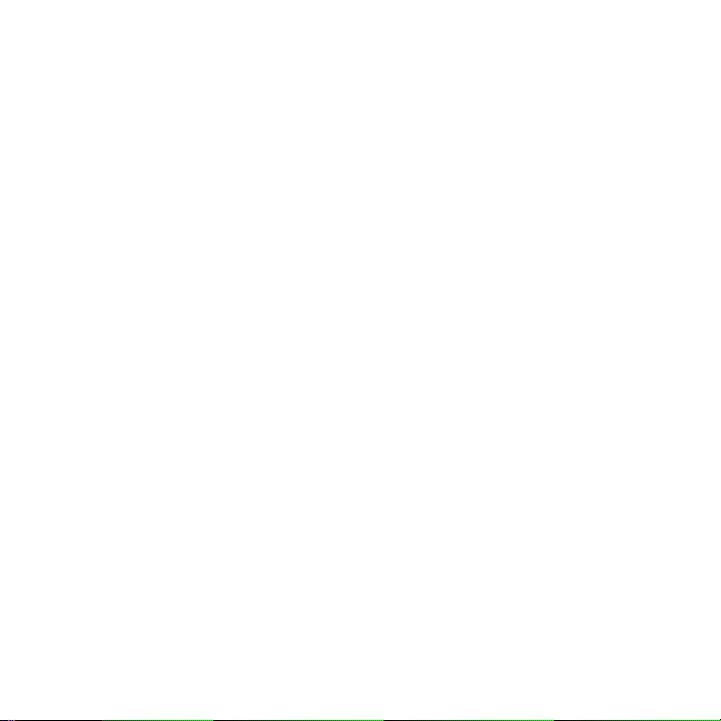
Chapitre 9 : Outils .................................................................... 69
Alarme . . . . . . . . . . . . . . . . . . . . . . . . . . . . . . . . . . . . . . . . . . . . . . . . . . . . . . . . . 69
Tâches . . . . . . . . . . . . . . . . . . . . . . . . . . . . . . . . . . . . . . . . . . . . . . . . . . . . . . . . 70
Notes . . . . . . . . . . . . . . . . . . . . . . . . . . . . . . . . . . . . . . . . . . . . . . . . . . . . . . . . . . 71
Calculatrice . . . . . . . . . . . . . . . . . . . . . . . . . . . . . . . . . . . . . . . . . . . . . . . . . . . . . 72
Fuseaux horaires . . . . . . . . . . . . . . . . . . . . . . . . . . . . . . . . . . . . . . . . . . . . . . . . 72
Convertisseur . . . . . . . . . . . . . . . . . . . . . . . . . . . . . . . . . . . . . . . . . . . . . . . . . . . 73
Minuteur . . . . . . . . . . . . . . . . . . . . . . . . . . . . . . . . . . . . . . . . . . . . . . . . . . . . . . . 73
Chronomètre . . . . . . . . . . . . . . . . . . . . . . . . . . . . . . . . . . . . . . . . . . . . . . . . . . . . 74
Calendrier . . . . . . . . . . . . . . . . . . . . . . . . . . . . . . . . . . . . . . . . . . . . . . . . . . . . . . 74
Enregistreur audio . . . . . . . . . . . . . . . . . . . . . . . . . . . . . . . . . . . . . . . . . . . . . . . . 75
Reconnaissance vocale . . . . . . . . . . . . . . . . . . . . . . . . . . . . . . . . . . . . . . . . . . . 75
Liste de mémos vocaux . . . . . . . . . . . . . . . . . . . . . . . . . . . . . . . . . . . . . . . . . . . 81
Chapitre 10 : Web .................................................................... 82
Accéder au Web . . . . . . . . . . . . . . . . . . . . . . . . . . . . . . . . . . . . . . . . . . . . . . . . . 82
Paramètres . . . . . . . . . . . . . . . . . . . . . . . . . . . . . . . . . . . . . . . . . . . . . . . . . . . . . 84
Facebook . . . . . . . . . . . . . . . . . . . . . . . . . . . . . . . . . . . . . . . . . . . . . . . . . . . . . . 85
MySpace . . . . . . . . . . . . . . . . . . . . . . . . . . . . . . . . . . . . . . . . . . . . . . . . . . . . . . . 85
YouTube . . . . . . . . . . . . . . . . . . . . . . . . . . . . . . . . . . . . . . . . . . . . . . . . . . . . . . . 85
Chapitre 11 : Appareil photo .................................................. 86
Utiliser l’appareil photo . . . . . . . . . . . . . . . . . . . . . . . . . . . . . . . . . . . . . . . . . . . . 86
Prendre une photo et l’envoyer . . . . . . . . . . . . . . . . . . . . . . . . . . . . . . . . . . . . . . 86
Photos . . . . . . . . . . . . . . . . . . . . . . . . . . . . . . . . . . . . . . . . . . . . . . . . . . . . . . . . . 88
Enregistrer une vidéo . . . . . . . . . . . . . . . . . . . . . . . . . . . . . . . . . . . . . . . . . . . . . 92
Vidéos . . . . . . . . . . . . . . . . . . . . . . . . . . . . . . . . . . . . . . . . . . . . . . . . . . . . . . . . . 94
Chapitre 12 : Musique ............................................................. 96
Lecteur de musique . . . . . . . . . . . . . . . . . . . . . . . . . . . . . . . . . . . . . . . . . . . . . . . 96
Supprimer des fichiers musicaux . . . . . . . . . . . . . . . . . . . . . . . . . . . . . . . . . . . . 99
Assigner un fichier musical . . . . . . . . . . . . . . . . . . . . . . . . . . . . . . . . . . . . . . . . 100
Envoyer un fichier musical vers un appareil Bluetooth . . . . . . . . . . . . . . . . . . . 100
Paramètres du lecteur de musique . . . . . . . . . . . . . . . . . . . . . . . . . . . . . . . . . . 101
Chapitre 13 : Bluetooth ......................................................... 103
Bluetooth . . . . . . . . . . . . . . . . . . . . . . . . . . . . . . . . . . . . . . . . . . . . . . . . . . . . . . 103
Paramètres Bluetooth . . . . . . . . . . . . . . . . . . . . . . . . . . . . . . . . . . . . . . . . . . . . 104
iii
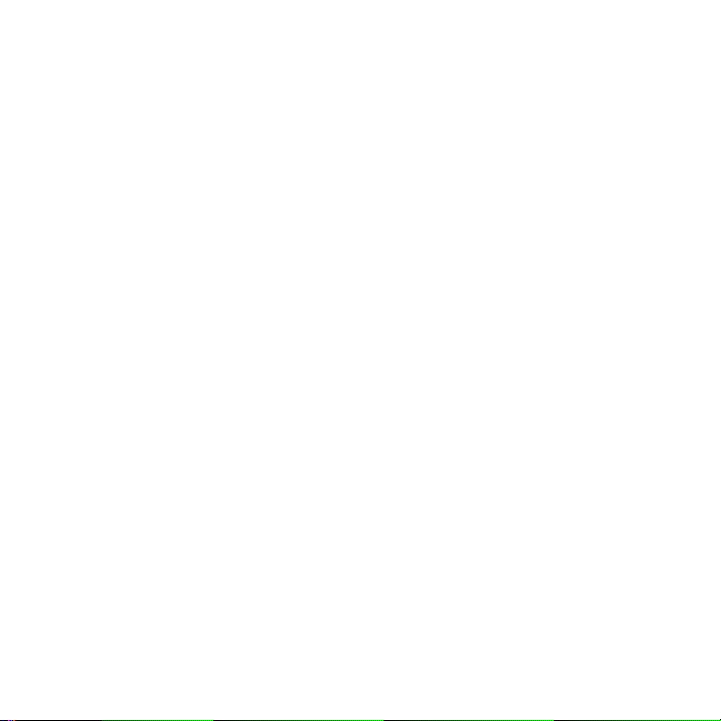
Chapitre 14 : Paramètres ......................................................107
Gestionnaire de widget . . . . . . . . . . . . . . . . . . . . . . . . . . . . . . . . . . . . . . . . . . . 107
Profils de son . . . . . . . . . . . . . . . . . . . . . . . . . . . . . . . . . . . . . . . . . . . . . . . . . . . 108
Paramètres d’affichage . . . . . . . . . . . . . . . . . . . . . . . . . . . . . . . . . . . . . . . . . . . 116
Heure et date . . . . . . . . . . . . . . . . . . . . . . . . . . . . . . . . . . . . . . . . . . . . . . . . . . . 117
Paramètres du téléphone . . . . . . . . . . . . . . . . . . . . . . . . . . . . . . . . . . . . . . . . . 118
Sécurité . . . . . . . . . . . . . . . . . . . . . . . . . . . . . . . . . . . . . . . . . . . . . . . . . . . . . . . 119
Mode Avion . . . . . . . . . . . . . . . . . . . . . . . . . . . . . . . . . . . . . . . . . . . . . . . . . . . . 121
Déverrouillage intelligent . . . . . . . . . . . . . . . . . . . . . . . . . . . . . . . . . . . . . . . . . . 122
Paramètres du mouvement . . . . . . . . . . . . . . . . . . . . . . . . . . . . . . . . . . . . . . . . 122
Paramètres des appels . . . . . . . . . . . . . . . . . . . . . . . . . . . . . . . . . . . . . . . . . . . 123
Paramètres des applications . . . . . . . . . . . . . . . . . . . . . . . . . . . . . . . . . . . . . . . 123
Données en itinérance . . . . . . . . . . . . . . . . . . . . . . . . . . . . . . . . . . . . . . . . . . . . 124
Sélection du réseau . . . . . . . . . . . . . . . . . . . . . . . . . . . . . . . . . . . . . . . . . . . . . . 124
Paramètres de la mémoire . . . . . . . . . . . . . . . . . . . . . . . . . . . . . . . . . . . . . . . . 125
Réinitialisation des paramètres . . . . . . . . . . . . . . . . . . . . . . . . . . . . . . . . . . . . . 126
Chapitre 15 : Renseignements sur la santé et la sécurité .127
Obtenir la meilleure réception possible . . . . . . . . . . . . . . . . . . . . . . . . . . . . . . . 127
Assurer une utilisation sécuritaire et un accès approprié au téléphone . . . . . . 128
Entretien de la pile . . . . . . . . . . . . . . . . . . . . . . . . . . . . . . . . . . . . . . . . . . . . . . . 130
Précautions spéciales et avis d’Industrie Canada . . . . . . . . . . . . . . . . . . . . . . . 131
Renseignements destinés à l’utilisateur . . . . . . . . . . . . . . . . . . . . . . . . . . . . . . 131
Débit d’absorption spécifique (DAS) des téléphones sans fil . . . . . . . . . . . . . . 132
Renseignements pour le propriétaire . . . . . . . . . . . . . . . . . . . . . . . . . . . . . . . . 132
Chapitre 16 : Garantie du fabricant ......................................133
GARANTIE LIMITÉE STANDARD . . . . . . . . . . . . . . . . . . . . . . . . . . . . . . . . . . 133
Index ..................................................................................................... 137
iv
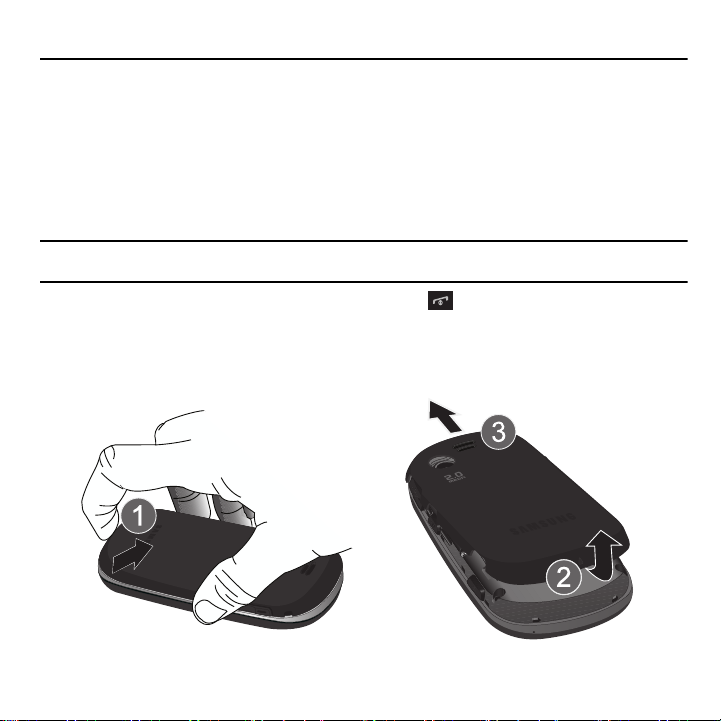
Chapitre 1 : Mise en route
Ce chapitre explique comment régler votre téléphone avant de l’utiliser. Vous y trouverez tous les détails sur
l'installation du matériel, l’activation du service et la configuration de la messagerie vocale.
Activation du téléphone
Lorsque vous vous abonnez à un réseau cellulaire, vous recevez une carte SIM enfichable contenant toute
l’information relative à votre abonnement, comme votre NIP, les services optionnels disponibles et diverses autres
fonctionnalités.
Insérer la carte SIM
Important!
La carte SIM et ses éléments de contact peuvent facilement être endommagés si on les égratigne ou les plie. Il faut procéder
avec soin lorsque vous manipulez, insérez ou retirez cette carte. Gardez la carte SIM hors de la portée des jeunes enfants.
1. Au besoin, éteignez le téléphone en tenant enfoncée la touche jusqu’à ce que l’écran de mise hors
tension s’affiche.
2. Placez un ongle dans la fente du couvercle, située dans la partie inférieure arrière du téléphone (1), soulevez le
couvercle (2) avant de le retirer (3).
1

3.
Placez un ongle dans l’encoche dans la partie inférieure de la pile, soulevez-la avant de la retirer.
4. Insérez doucement la carte SIM dans son logement jusqu’à ce qu’elle soit bien en place. Assurez-vous de
placer les contacts métalliques de la carte vers l’intérieur du téléphone et son encoche vers l’extérieur du
logement (voir l’illustration).
Nota :
Si la carte n’est pas insérée correctement, le téléphone ne peut détecter la carte SIM. Replacez la carte dans son logement.
Réinsérer la pile rechargeable
1. Placez la pile de façon à ce que les languettes soient alignées avec les broches à la base du compartiment de
la pile. Assurez-vous d’aligner correctement les contacts métalliques.
Mise en route 2

2.
Pressez délicatement la pile pour la mettre en place.
3. Remettez le couvercle en alignant bien les languettes, puis faites-le glisser pour le remettre en place.
4. Assurez-vous d’insérer correctement la pile avant d’allumer le téléphone.
3
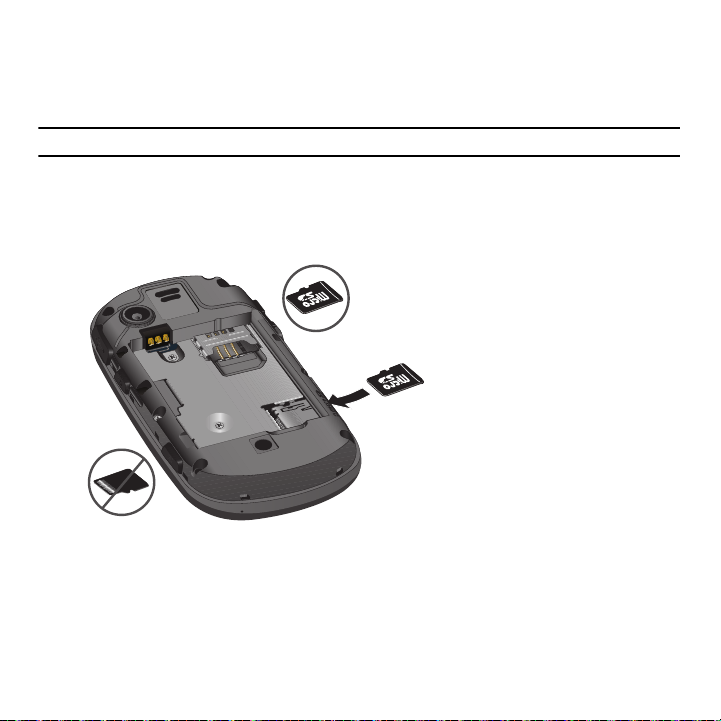
Insérer ou retirer la carte mémoire
Correct
Incorrect
Votre téléphone prend en charge une carte mémoire (microSDMC) optionnelle pour le stockage de données, comme
les fichiers musicaux, graphiques, vidéos ou autres types de fichiers. Ce type de carte mémoire est conçu pour ce
téléphone mobile, mais aussi pour d’autres appareils.
Nota :
Cet appareil peut prendre en charge une carte mémoire ayant une capacité maximale de 16 Go.
1. Insérez délicatement la carte mémoire dans son logement (voir l’illustration) et poussez délicatement jusqu’à
ce qu’elle s’enclenche. Assurez-vous de placer les contacts métalliques de la carte microSD vers le bas et son
encoche dans la même position que sur l’illustration.
2. Poussez la carte microSD une seconde fois pour la retirer.
Charger la pile
Votre téléphone est alimenté par une pile au lithium-ion rechargeable au moyen d’un chargeur, inclus avec votre
téléphone. N’utilisez que des piles et chargeurs approuvés par Samsung. Renseignez-vous au besoin auprès de
votre détaillant Samsung.
Vous pouvez utiliser le téléphone pendant la recharge de la pile, mais la recharge se fera plus lentement.
Mise en route 4
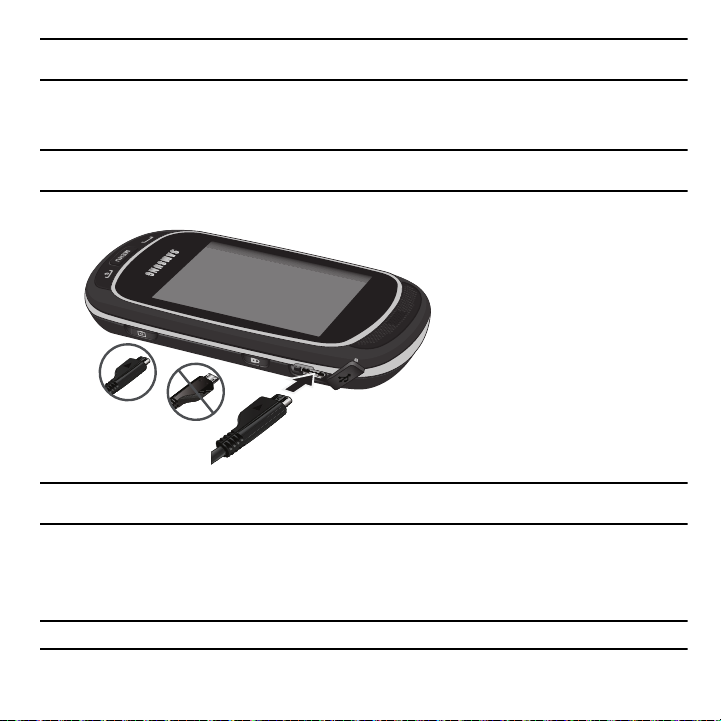
Nota :
Vous devez charger la pile complètement avant d’utiliser votre téléphone pour la première fois. Une pile déchargée met environ
quatre heures à se recharger complètement.
1. Une fois la pile insérée, soulevez la languette de plastique située sur le côté droit du téléphone et branchez la
fiche du chargeur dans la prise.
Important!
Assurez-vous d’insérer correctement la pile dans l’appareil avant de brancher le chargeur. Si la pile n’est pas insérée lorsque
vous branchez le chargeur, un message d’erreur apparait en boucle vous empêchant d’utiliser le téléphone.
Correct
Nota :
L’illustration ci-dessus montre la façon incorrecte de brancher le chargeur. Si vous branchez le chargeur incorrectement, vous
pouvez endommager la prise et ainsi annuler la garantie du téléphone.
Incorrect
2. Branchez le chargeur dans une prise de courant c.a. ordinaire.
3. Une fois la pile rechargée, débranchez le chargeur de la prise de courant, puis retirez-le délicatement de la fiche
du téléphone.
Nota :
Vous devez débrancher le chargeur avant de retirer la pile du téléphone pour éviter d’endommager le téléphone.
5
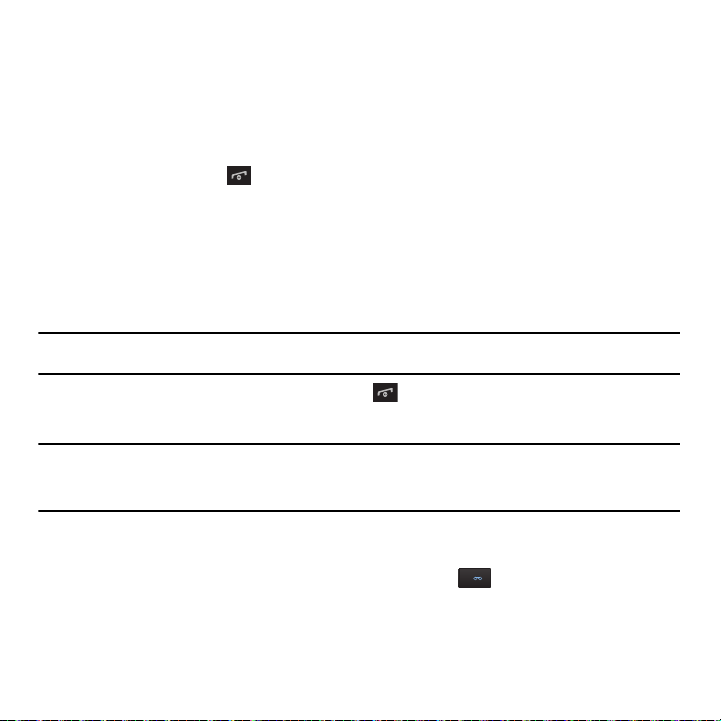
Témoin de pile faible
Lorsqu’il ne reste plus que quelques minutes d’autonomie pour la conversation, vous entendez une tonalité
d’avertissement et le message « Pile faible » s’affiche à l’écran à intervalles réguliers. Afin de conserver l'énergie
restante de la pile, votre téléphone entre en mode tamisage.
Lorsque la pile devient trop faible, le téléphone s’éteint automatiquement.
Allumer et éteindre le téléphone
1. Tenez enfoncée la touche jusqu’à ce que le téléphone s’allume.
2. Si le téléphone vous demande le mot de passe, entrez celui-ci à l’aide d’un des pavés et touchez
3. Si le téléphone vous demande le NIP, entrez celui-ci à l’aide d’un des pavés et touchez
renseignement, consultez la rubrique «Vérifier le NIP» à la page 119.
Le téléphone cherche votre réseau et lorsqu’il le trouve, le nom du fournisseur de services s’affiche dans la
partie supérieure de l’écran. Vous pouvez dès lors faire et recevoir un appel.
Nota :
La langue d’affichage est réglée par défaut à English. Pour changer la langue, utilisez le menu Langue. Pour tout renseignement,
consultez la rubrique «Paramètres» à la page 107.
4. Pour éteindre le téléphone, tenez enfoncée la touche jusqu’à ce que l’icône de mise hors tension
s’affiche.
Confirmer
Confirmer
. Pour tout
.
Avertissement!:
L’écran tactile de votre téléphone réagit mieux à une touche légère du bout du doigt ou avec un stylet non métallique.
L’utilisation d’une trop grande force ou d’un objet métallique pour presser l’écran tactile peut endommager la surface
de verre et entraine l’annulation de la garantie. Pour tout renseignement, consultez la rubrique «Garantie du
fabricant» à la page 133.
Configuration de la messagerie vocale
Pour les nouveaux utilisateurs, veuillez suivre les directives suivantes pour configurer votre messagerie vocale :
1. Dans l’écran d’accueil, touchez Pavé, puis tenez enfoncée la touche jusqu’à ce que le téléphone
1
compose le numéro de la messagerie vocale. Le téléphone peut vous demander d’entrer un mot de passe.
2. Consultez le didacticiel pour créer un mot de passe, un message d’accueil et votre nom.
Mise en route 6
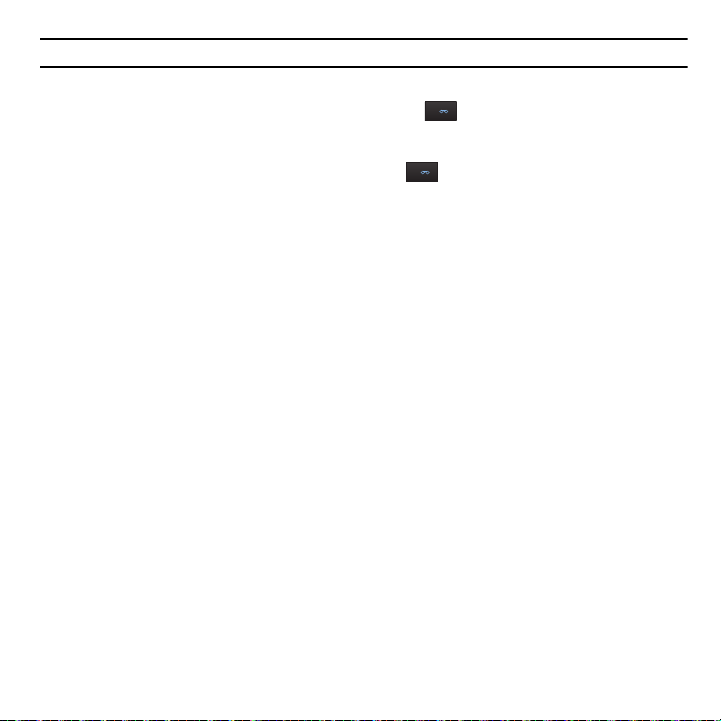
Nota :
1
Ces étapes peuvent varier d’un réseau à l’autre.
Accéder à votre messagerie vocale
Vous pouvez accéder à votre messagerie vocale en tenant la touche enfoncée, en utilisant le menu du
1
téléphone ou en touchant l’icône de messagerie vocale dans la barre Widget. Pour accéder à la Messagerie vocale à
l’aide du menu :
1. Dans l’écran d’accueil, touchez Pavé, puis tenez la touche enfoncée jusqu’à ce que le téléphone
compose le numéro de la messagerie vocale.
2. Une fois la communication établie, écoutez les invites vocales de votre centre de messagerie vocale.
7
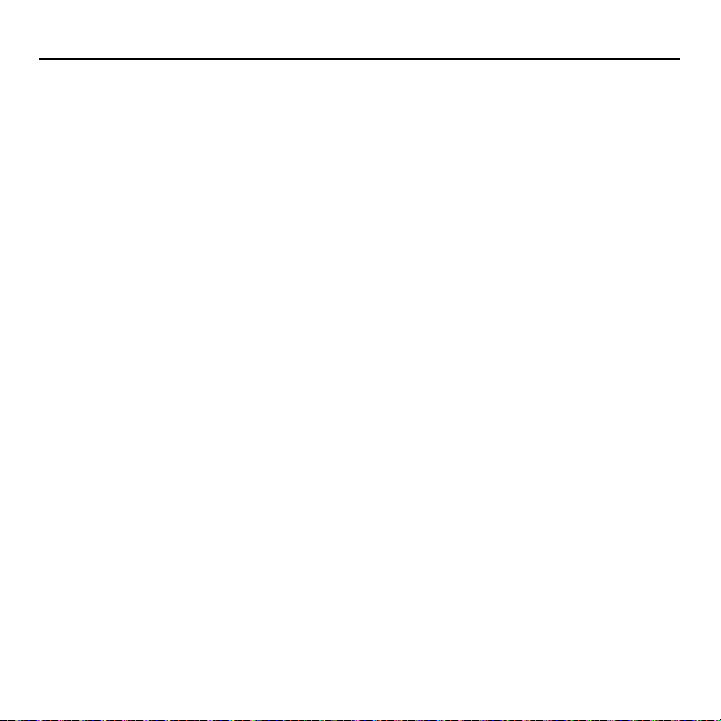
Chapitre 2 : Description de votre téléphone
Ce chapitre décrit les principales fonctionnalités de votre téléphone. Vous y trouverez également une explication de
l’écran d’affichage et des icônes qui s’y affichent lorsque vous utilisez le téléphone.
Fonctionnalités de votre téléphone
Votre téléphone est léger, facile à utiliser et offre de nombreuses fonctions utiles. La liste suivante donne un aperçu
de quelques-unes des fonctions de votre téléphone :
•
Téléphone à écran tactile avec un clavier latéral QWERTY
•
Diverses options de messagerie (courriel Exchange, messagerie vocale, texte, photo, vidéo et instantanée)
•
Appareil photo/vidéo de 2,0 mégapixels avec zoom 3x
•
Navigateur HTML
•
Lecteur de musique MP3
•
Widgets préchargés
•
Applications de réseautage social (MySpace, Facebook, Twitter)
•
Technologie sans fil Bluetooth
•
Logement pour carte microSD jusqu’à 16 Go
•
GPS
•
Écan de déverrouillage intelligent
•
Fonction pause sonnerie
Description de votre téléphone 8
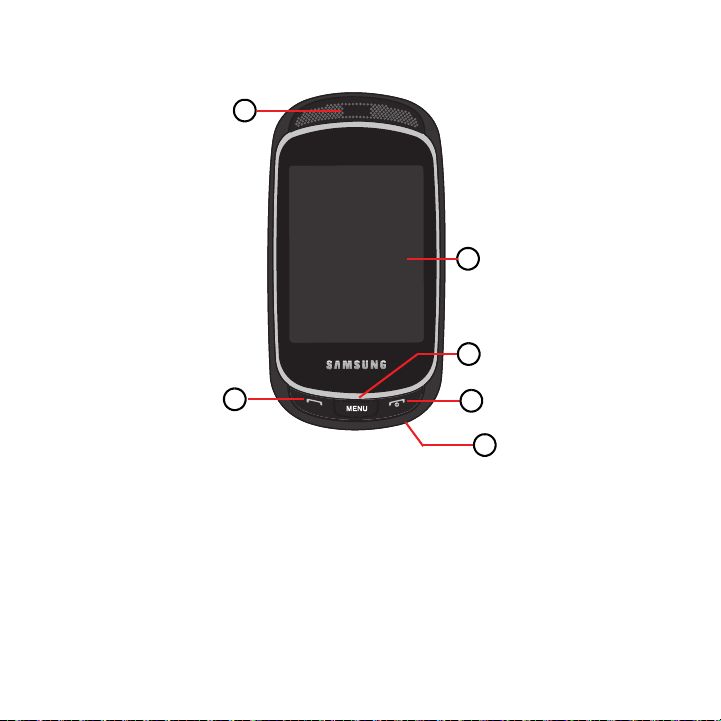
Vue avant de votre téléphone
1
2
3
4
5
6
L’illustration suivante présente les principaux éléments de votre téléphone :
Touches
La liste suivante décrit les fonctions des éléments montrés sur l’illustration ci-dessus.
1. Écouteur permet d’entendre votre interlocuteur, ainsi que les multiples sonneries et sons préchargés dans le
téléphone.
2. Touche Appel permet de faire et de recevoir des appels. Tenez la touche enfoncée pour composer le numéro
du dernier appel.
3.
Microphone permet à votre interlocuteur de vous entendre clairement lorsque vous lui parlez. Il peut également
servir à enregistrer des mémos vocaux.
9
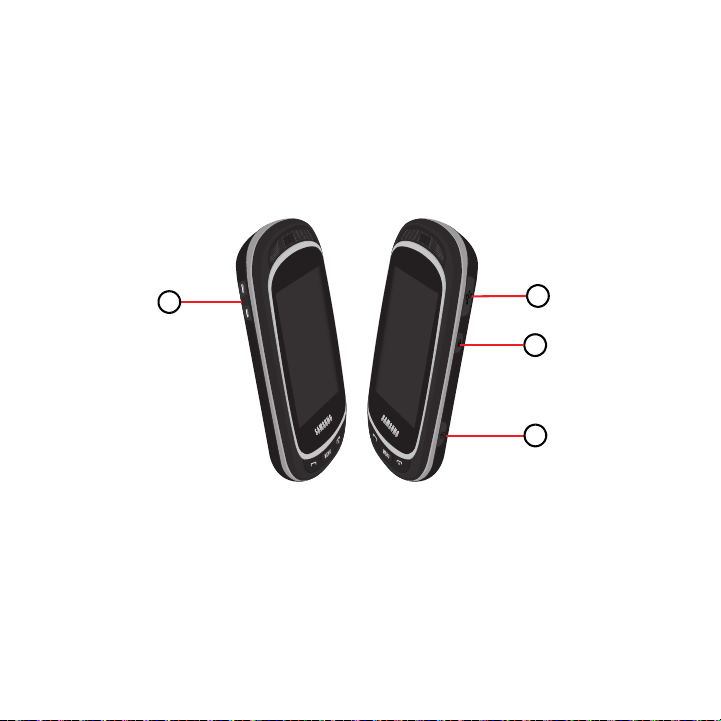
4.
1
2
3
4
Touche Allumer/Éteindre/Quitter permet de mettre fin à l’appel. Tenez la touche enfoncée deux secondes
pour allumer ou éteindre le téléphone. En mode menu, touchez cette touche pour revenir à l’écran d’accueil et
annuler la saisie.
5.
Touche Menu
6. Écran d’affichage affiche toute l'information requise pour l'utilisation de votre téléphone, comme l’intensité du
, si pressée,
affiche l’écran du menu principal.
signal capté, le niveau de charge de la pile et l’heure.
Vues latérales de votre téléphone
L’illustration suivante présente les principaux éléments de votre téléphone :
1.
Touches de volume permet de régler le volume de l'appareil dans l’écran d’accueil ou celui de la voix de
l'interlocuteur pendant un appel. Lors de la réception d’un appel, pressez la touche de volume pour fermer la
sonnerie. Tenez la touche de volume enfoncée pour rejeter un appel.
2. Touche Appareil photo/vidéo permet de lancer l’appareil photo en mode veille et de prendre une photo en
mode appareil photo.
3.
Touche de verrouillage
permet de verrouiller et déverrouiller le téléphone.
Description de votre téléphone 10
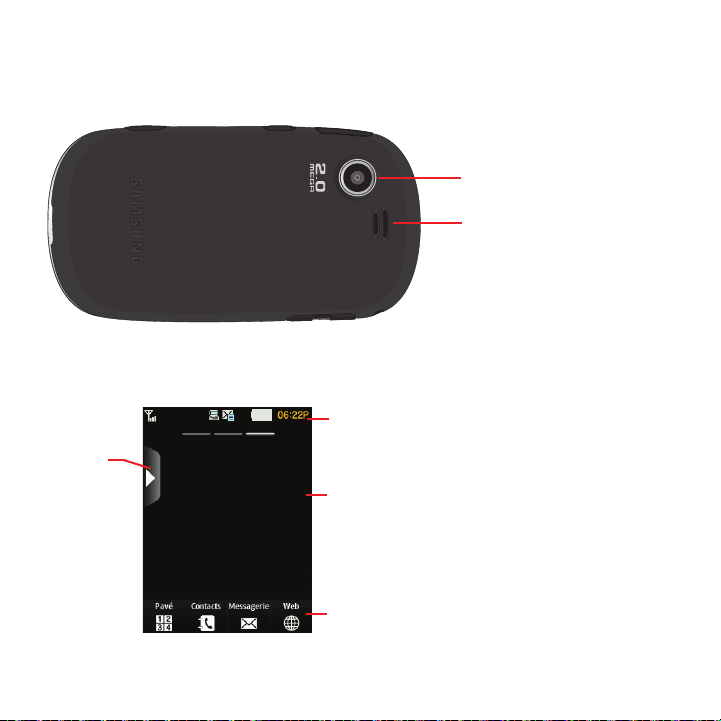
4.
Objectif de l’appareil photo
Hautparleur arrière
Icônes
Zone de l’écran principal
Catégorie des fonctions
Barre Widget
Prise multifonction permet de brancher un câble d’alimentation ou des accessoires optionnels, comme un
câble USB ou de données, ou un dispositf mains libres.
Vue de l’appareil photo de votre téléphone
L’illustration suivante présente les éléments arrières de votre téléphone :
Écran d’affichage
Votre écran d’affichage fournit une foule d’information sur l’état et les options du téléphone. L’écran se divise en quatre
zones :
11
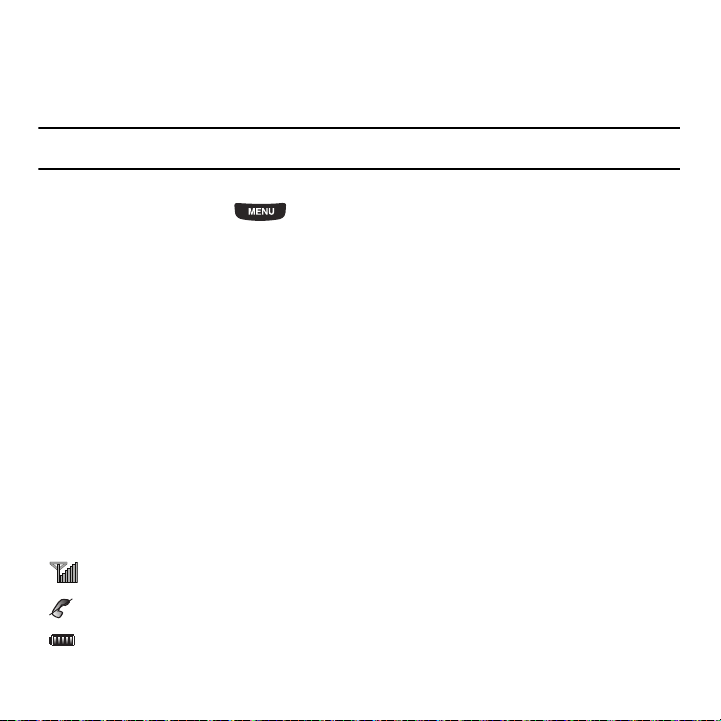
Déverrouiller le téléphone
Lorsque vous allumez pour la première fois votre appareil, l’écran est verrouillé et affiche le guide de déverrouillage
intelligent (consultez la rubrique «Déverrouillage intelligent» à la page 122). Tenez enfoncée la touche de
verrouillage sur le côté du téléphone ou tracez le motif prédéfini pour déverrouiller le téléphone.
Nota :
Vous devez configurer le déverrouillage intelligent avant de tracer le motif pour déverrouiller le téléphone. Pour tout
renseignement, consultez la rubrique «Déverrouillage intelligent» à la page 122.
Si vous souhaitez déverrouiller le téléphone de façon permanente :
䊳
Dans l’écran d’accueil, pressez , puis touchez
automatique de l’écran tactile
et touchez le bouton
Paramètres
Désactivé
➔
Paramètres du téléphone
➔
Verrouillage
.
Barre Widget
La barre Widget permet d’accéder rapidement aux éléments que vous utilisez le plus souvent (Web, Photo, Boite de
réception, Reconnaissance vocale, Calendrier, Bluetooth, Aujourd'hui, Compositeur de message, Jeux et autres,
Messagerie vocale, Note Widget, Horloge numérique, Horloge analogique, Deux horloges, Anniversaire, Enregistreur
audio, Calculatrice, YouTube, Alarme, Facebook, MySpace, Twitter, digg.com, AccuWeather.com, Y! Search, Y!
Finance, Samsung Apps). Pour tout renseignement sur la barre Widget, consultez la rubrique «Paramètres des
widgets» à la page 28.
Catégories des fonctions
Les catégories des fonctions servent également de raccourcis vers le Pavé (pour composer un numéro), les Contacts
(pour accéder à la liste des contacts), les Messages (pour envoyer et recevoir des messages) et le Web (pour la
connexion Internet). Lorsque le menu principal est affiché, la catégorie Web passe à Retour. L’icône Retour vous
ramène à l’écran d’accueil où s’affichent l’heure, la date et la barre Widget.
Icônes
La liste suivante présente les symboles qui s’affichent au haut de l’écran de votre téléphone :
Indique l’intensité du signal capté. Plus il y a de barres, meilleur est le signal.
Indique que vous êtes à l’extérieur de votre zone de service.
Indique le niveau de charge de la pile. Plus il y a de barres, plus la pile est chargée.
Description de votre téléphone 12
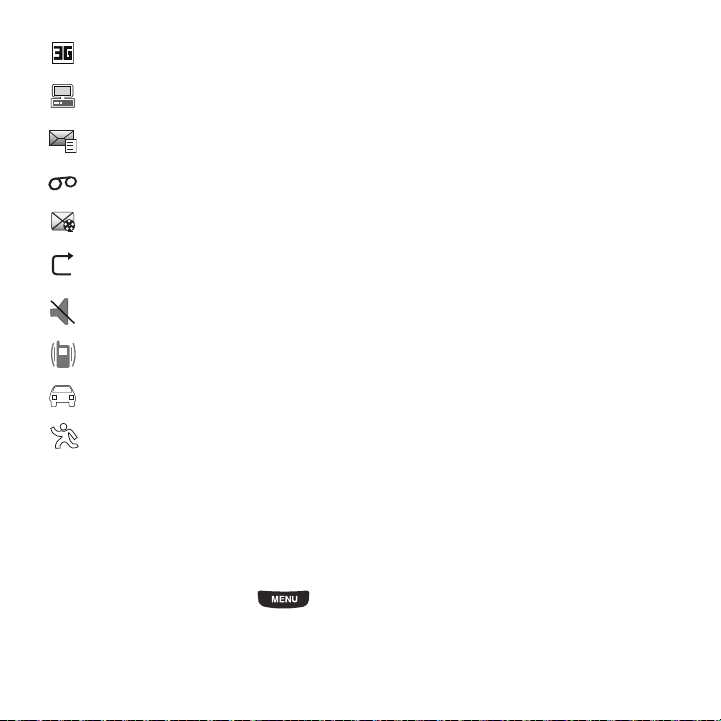
S’affiche pendant la connexion au réseau 3G.
S’affiche lorsque le téléphone est branché à un ordinateur.
Indique que vous avez reçu un nouveau message texte.
Indique que vous avez reçu un nouveau message vocal.
Indique que vous avez reçu un nouveau message photo
.
Indique que le renvoi d’appel est réglé à Renvoi inconditionnel. Pour tout renseignement, consultez la
rubrique «Paramètres des appels» à la page 123.
Indique que le profil de son est réglé à Silencieux.
Indique que le profil de son est réglé à Vibreur.
Indique que le profil de son est réglé à Voiture.
Indique que le profil de son est réglé à Extérieur.
Rétroéclairage
Le rétroéclairage illumine l’écran et le pavé. Il s’allume dès que vous touchez une touche et s’éteint lorsqu’aucune
touche n’est touchée après un laps de temps donné, selon le réglage du menu
Rétroéclairage
. L’écran s’éteint après
une minute afin d’économiser l’énergie de la pile.
Pour régler la durée d’activation du rétroéclairage, accédez au menu
1. Dans l’écran d’accueil, pressez et touchez Paramètres ➔ Paramètres d’affichage.
2. Touchez Durée du rétroéclairage.
3. Touchez la durée désirée :
13
8 secondes, 15 secondes, 30 secondes, 1 minute, 3 minutes
Rétroéclairage
:
ou
10 minutes
.
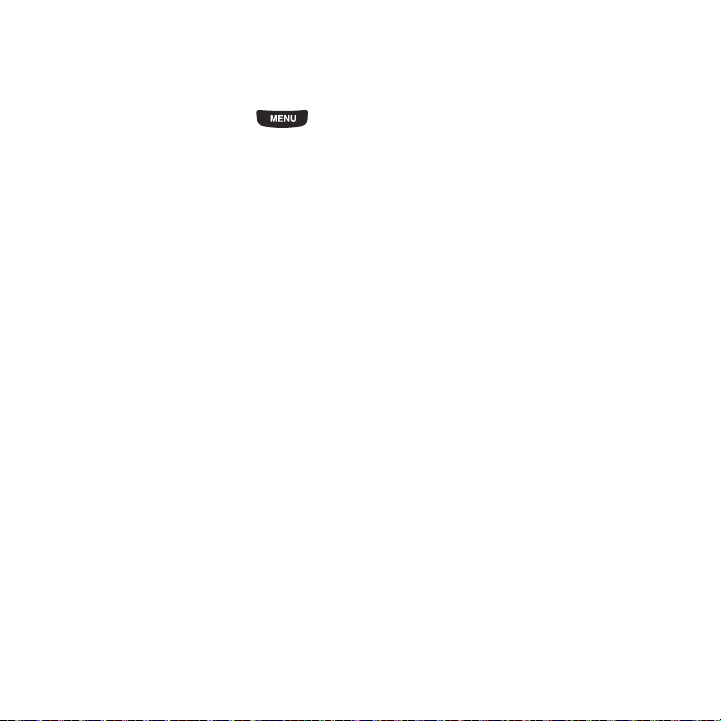
4.
Touchez
Sauvegarder
pour confirmer votre sélection.
Luminosité
Vous pouvez régler le niveau de luminosité.
1. Dans l’écran d’accueil, pressez et touchez Paramètres ➔ Paramètres d’affichage.
2. Touchez Luminosité.
3. Faites glisser le curseur de niveau de 1 à 5 pour sélectionner le niveau de luminosité.
4. Touchez
Sauvegarder
pour confirmer votre sélection.
Description de votre téléphone 14
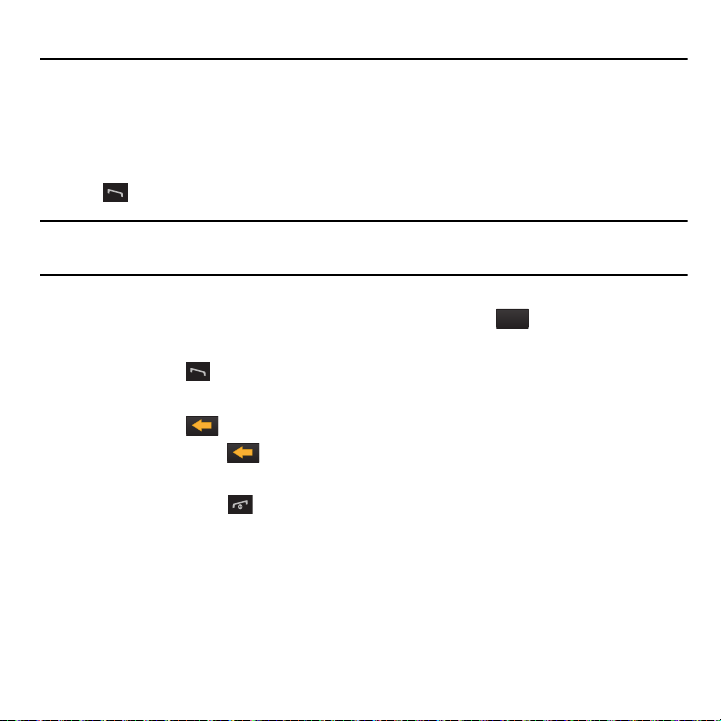
Chapitre 3 : Fonctions d’appel
Ce chapitre explique comment faire des appels et y répondre. Il décrit également les fonctions et les fonctionnalités
associées aux appels faits ou pris. Pour tout renseignement, consultez la rubrique «Paramètres des appels» à la
page 123.
Faire un appel
䊳
Dans l’écran d’accueil, touchez l’icône Pavé, entrez le numéro que vous souhaitez composer et pressez la
touche .
Nota :
Si vous activez l’option Rappel automatique du menu Paramètres des appels et que votre appel n’est pas transmis à la
messagerie vocale, le téléphone recompose automatiquement le numéro jusqu’à 10 fois si la personne ne répond pas ou est déjà
au téléphone. Pour tout renseignement, consultez la rubrique «Paramètres des appels» à la page 123.
Faire un appel à l’étranger
+
1. Dans l’écran d’accueil, touchez l’icône Pavé, puis tenez enfoncée la touche . Le caractère + s’affiche.
2. Entrez l’indicatif de pays, l’indicatif régional et le numéro de téléphone.
3. Pressez la touche pour lancer l’appel.
0
Corriger un numéro
1. Touchez la touche pour effacer le dernier chiffre affiché.
2. Tenez enfoncée la touche pour tout effacer.
Mettre fin à l’appel
䊳
Pressez brièvement la touche pour mettre fin à l’appel.
Recomposer un numéro récent
Le téléphone stocke les numéros des appels que vous avez composés, reçus ou manqués, si l’appelant peut être
identifié.
15
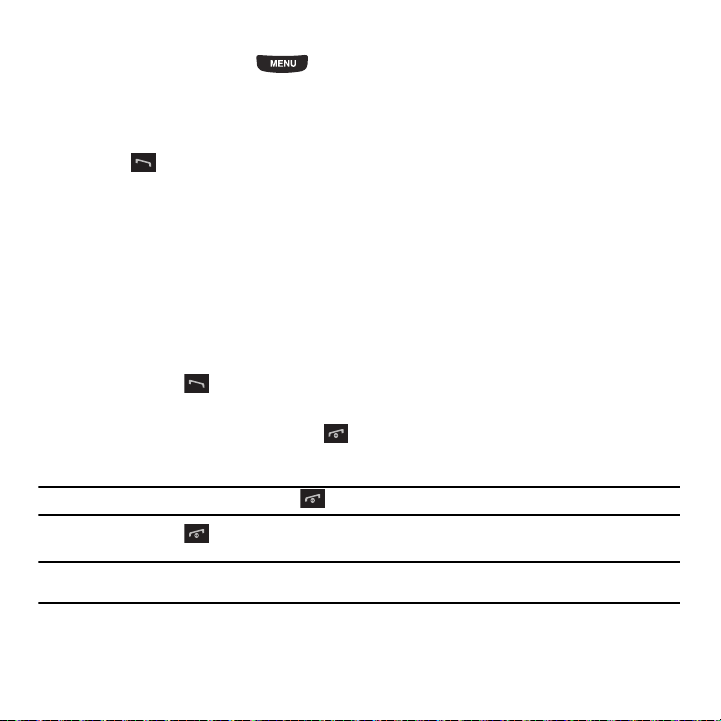
Pour recomposer un de ces numéros :
1. Dans l’écran d’accueil, pressez et touchez
chronologique. Vous pouvez aussi utiliser la liste déroulante pour sélectionner
sortants
ou
Appels entrants
2. Touchez le numéro pour voir les détails.
3. Pressez pour composer le numéro.
.
Appels
pour afficher les
appels
récents en ordre
Appels manqués, Appels
Régler le volume de l’appel
Pendant un appel, utilisez les touches de volume situées sur le côté gauche du téléphone pour régler le volume de
l’écouteur.
䊳
Pressez la touche de volume du
Haut
pour augmenter le niveau et celle du
Bas
pour diminuer le niveau.
Dans l’écran d’accueil, vous pouvez aussi ajuster le volume de la sonnerie à l’aide des touches de volume.
Répondre à un appel
Quand quelqu’un vous appelle, le téléphone sonne et affiche l’icône d’appel entrant.
Si le numéro ou le nom est enregistré dans votre liste de contacts, l’information s’affiche.
1. Pressez la touche pour répondre à l’appel entrant.
Si l’option N’importe quelle touche du menu Mode de réponse est activée, vous pouvez presser n’importe
quelle touche pour répondre, sauf la touche . Pour tout renseignement, consultez la rubrique
«Paramètres des appels» à la page 123.
Nota :
Pour rejeter un appel entrant, pressez la touche .
2. Pressez la touche pour mettre fin à l’appel.
Nota :
Vous pouvez répondre à un appel pendant l’utilisation de la liste de contacts ou des menus. Une fois l’appel terminé, le téléphone
revient à l’écran du menu que vous utilisiez avant l’appel.
Options pendant un appel
Votre téléphone offre diverses fonctions de commandes durant un appel :
Fonctions d’appel 16
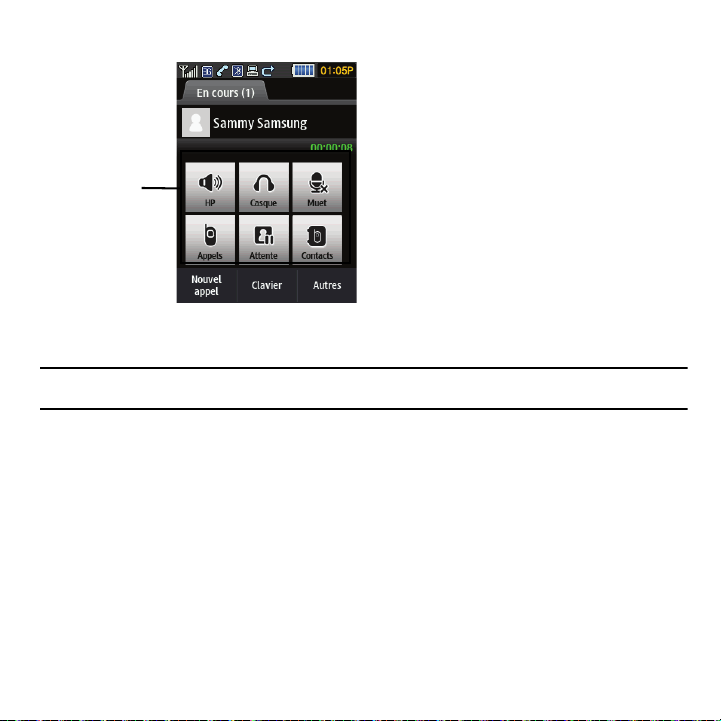
Activer ou désactiver le hautparleur
Options
pendant un appel
Durant un appel, vous pouvez utiliser le hautparleur en touchant l’icône
Astuce :
Lorsque le hautparleur est Activé, le hautparleur apparait en sarcelle. Lorsque le hautparleur est Désactivé, l’icône apparait en
gris.
HP
pour activer ou désactiver le hautparleur.
Passer au casque Bluetooth
Durant un appel, vous pouvez utiliser le casque Bluetooth plutôt que le hautparleur en touchant l’icône
Casque
Rendre un appel silencieux
Durant un appel, vous pouvez désactiver le microphone. Cette fonction est utilisée, par exemple, pendant une
conférence téléphonique lorsque vous voulez écouter la conversation, mais ne voulez pas l’interrompre avec du bruit
de fond ou des conversations externes.
1. Touchez l’icône
2. Touchez l’icône
17
Muet
pour activer l’option muet, de cette façon l’interlocuteur ne peut vous entendre.
Muet
pour désactiver l’option et reprendre la conversation.
.
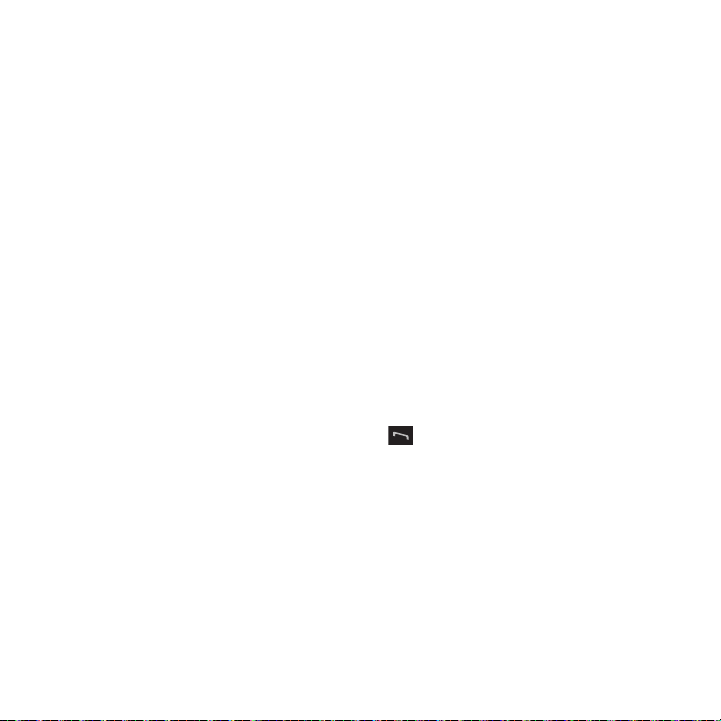
Afficher les appels
Durant un appel, vous pouvez toucher l’icône
sortants
ou
Appels entrants
). Cette fonction peut vous être utile, si vous souhaitez joindre un autre contact pour une
Appels
pour voir l’historique des appels (
Tou t, Appels manqués, Appels
conférence téléphonique.
1. Touchez l’icône
2. Touchez la touche Retour pour revenir à l’écran de l’appel en cours.
Appels
pour voir l’historique des appels.
Mettre un appel en attente
Vous pouvez mettre un appel en attente en tout temps. Vous pouvez également faire un nouvel appel pendant un
appel, si votre réseau prend en charge ce service.
Pour mettre un appel en attente :
1. Touchez
2. Touchez
Attente
pour mettre l’appel en cours en attente.
Récup.
pour réactiver l’appel en attente.
Pour faire un nouvel appel pendant un appel :
1. Entrez le numéro de téléphone que vous souhaitez joindre ou cherchez dans les appels.
2. Touchez
3. Touchez
4. Composez le nouveau numéro de téléphone et pressez .
Attente
pour mettre le premier appel en attente.
Nouvel appel
pour composer le second appel.
Pour alterner entre les deux appels :
1. Touchez
Perm.
L’appel en cours est maintenant mis en attente et le numéro s’affiche dans l’onglet
que le numéro de l’appel en attente s’affiche dans l’onglet
En cours
Attente
.
Sauvegarder dans les Contacts
Pour sauvegarder l’information sur l’interlocuteur dans les contacts :
1. Touchez
2. Touchez
3. Touchez un type de numéro de téléphone : Mobile, Personnel, Professionnel ou Autre numéro.
Autres ➔ Sauvegarder dans Contacts
Nouveau
ou
Mettre à jour
(si le numéro existe déjà dans vos contacts).
.
, alors
Fonctions d’appel 18
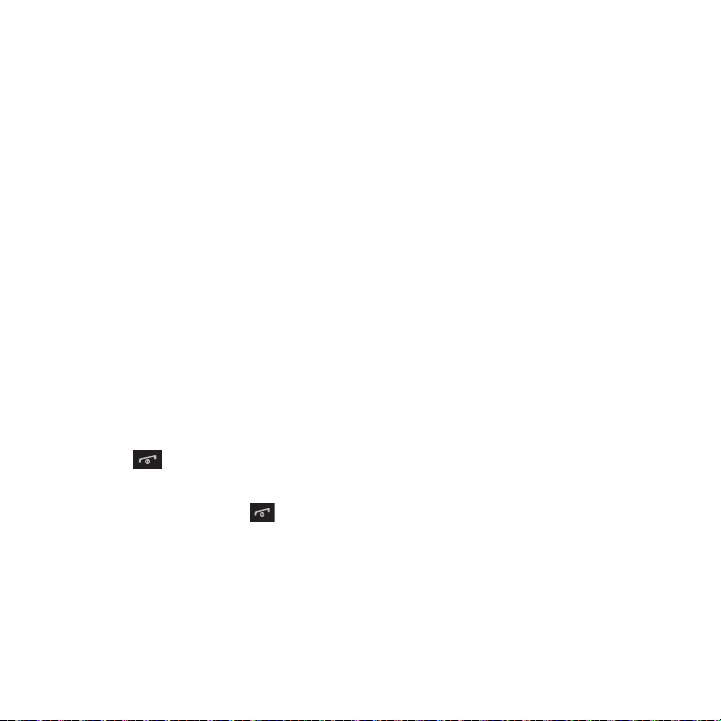
4.
Entrez l’information sur l’interlocuteur. Pour tout renseignement, consultez la rubrique «Stocker un numéro
dans la mémoire du téléphone» à la page 36.
Envoyer un message
Durant un appel, vous pouvez envoyer un message texte ou photo. Pour tout renseignement, consultez la rubrique
«Messages texte» à la page 46 ou consultez la rubrique «Messages photo» à la page 48.
Verrouillage automatique de l’écran
Si cette option est activée durant un appel, l’écran se verrouille pour éviter de presser des touches accidentellement.
Pour déverrouiller temporairement l’écran, pressez la touche de déverrouillage (située sur le côté droit du téléphone).
Touchez
Autres ➔ Verrouillage automatique de l’écran
pour désactiver cette option.
Note
Pour rédiger une note durant un appel :
1. Touchez
Autres ➔ Note
. Pour tout renseignement, consultez la rubrique «Notes» à la page 71.
Permuter les appels
Touchez l’icône
Perm.
pour mettre l’appel en cours en attente et activer l’appel en attente.
Accéder à la liste des contacts durant un appel
Vous pouvez chercher un numéro dans les contacts durant un appel.
1. Touchez l’icône
2. Pressez lorsque vous avez terminé.
Contacts
pour accéder à la liste des contacts.
Mettre fin à un appel
1. Pressez brièvement la touche pour mettre fin à l’appel.
– ou –
2. Touchez
Terminer l’appel
à la droite du numéro de téléphone de l’appel que vous souhaitez interrompre.
19
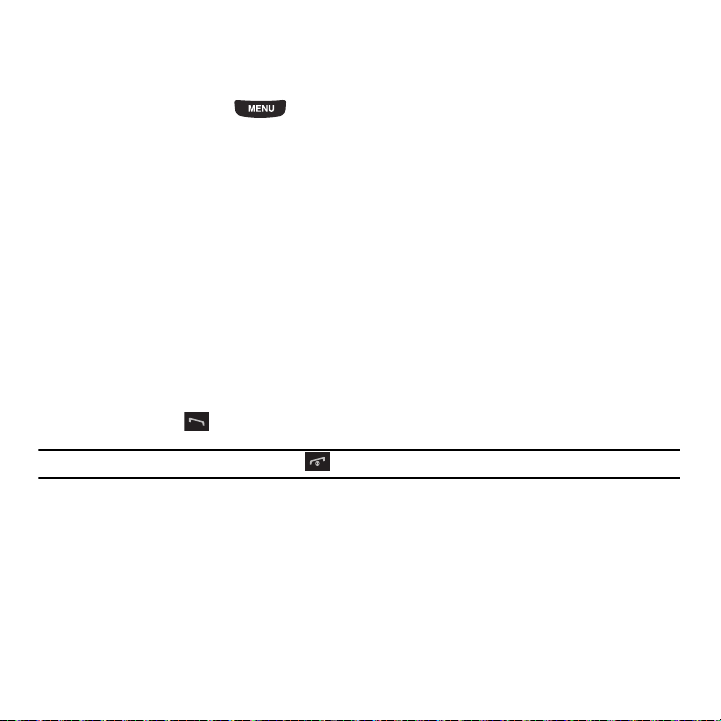
Appels
Tous les appels entrants, sortants ou manqués s’affichent dans Appels. Vous pouvez aussi voir la durée des appels
et réinitialiser tous les registres.
䊳
Dans l’écran d’accueil, pressez et touchez Appels. Utilisez la liste déroulante pour sélectionner To ut,
Appels manqués, Appels sortants ou Appels entrants.
Tout
Ce menu vous permet de voir les 90 plus récents appels entrants, sortants et manqués. Le nom et le numéro
s’affichent, s’ils sont déjà enregistrés dans la liste des contacts.
Appels manqués
Ce menu vous permet de voir les 30 plus récents appels reçus auxquels vous n’avez pas répondu. Le nom et le
numéro s’affichent, s’ils sont déjà enregistrés dans la liste des contacts.
Afficher les appels manqués
Si vous ne pouvez répondre à un appel, le numéro des appels manqués s’affiche sur l’écran d’accueil.
Pour voir aussitôt un appel manqué :
1. Si l’écran est éteint, pressez la touche de déverrouillage pour activer l’écran. Le numéro de l’appel manqué
s’affiche à l’écran dans l’onglet
2. Pressez la touche pour composer le numéro affiché.
Astuce :
Vous pouvez, en tout temps, presser la touche pour quitter la fonction Appels manqués.
Appels manqués
.
Appels sortants
Ce menu vous permet de voir les 30 plus récents appels composés. Le nom et le numéro s’affichent, s’ils sont déjà
enregistrés dans la liste des contacts.
Appels entrants
Ce menu vous permet de voir les 30 plus récents appels reçus. Le nom et le numéro s’affichent, s’ils sont déjà
enregistrés dans la liste des contacts.
Fonctions d’appel 20
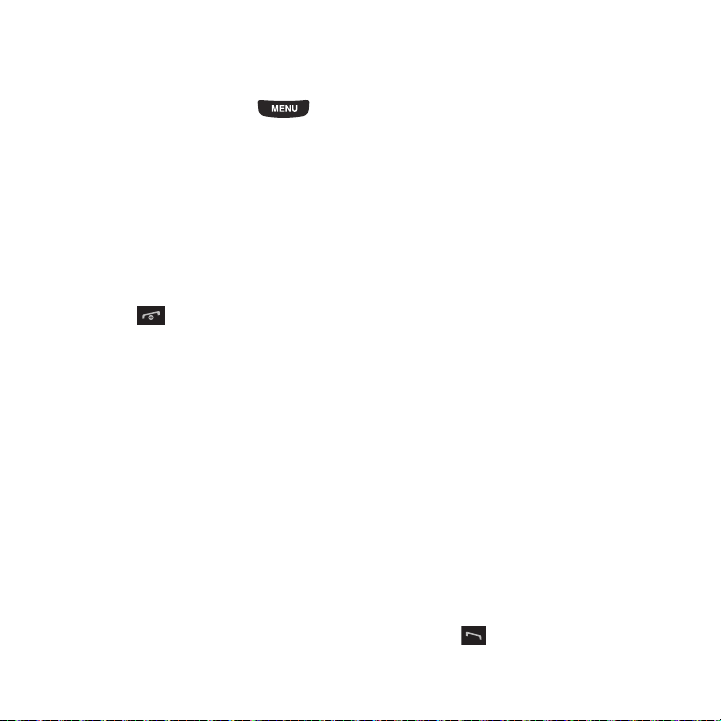
Accéder aux messages via le journal des appels
Après la sélection d’une catégorie d’appel dans la liste déroulante Tous les appels, vous pouvez voir les appels
manqués, les messages reçus ou envoyés pour un numéro donné.
1. Dans l’écran d’accueil, pressez et touchez Appels.
2. Touchez la liste déroulante
3. Touchez l’un des numéros dans la liste.
4. Touchez les touches de navigation au haut de l’écran pour afficher l’information sur les
sortants
, Appels entrants, M
5. Touchez
Infos sur le contact
en tant que contact, touchez
6. Touchez
7. Pressez pour quitter l’écran.
Copier dans l’écran
Tout
et sélectionnez une catégorie.
Appels manqués, Appels
ess. reçus
ou M
ess. envoyés
.
pour afficher l’information relative à ce contact. Si le numéro n’est pas sauvegardé
Sauvegarder dans Contacts
pour le sauvegarder.
pour afficher le numéro dans l’écran de numérotation puis de le composer.
Supprimer
Si vous touchez cette touche, vous pouvez supprimer les entrées pour chacun des registres ou tous les registres en
même temps.
1. Touchez Supprimer.
2. Touchez la case à côté du numéro dans la liste
Supprimer
. Le numéro sélectionné ou tous les numéros sont supprimés, puis la liste s’affiche de nouveau.
Supprimer
ou la case
Sélectionner tout
, puis touchez la touche
Faire une conférence téléphonique
Une conférence téléphonique est un service réseau qui permet à un maximum de six personnes de participer
simultanément à un appel.
Pour en savoir davantage sur l’abonnement à ce service, veuillez contacter votre fournisseur de services.
Établir une conférence téléphonique
1. Appelez normalement le premier participant.
2. Touchez
Nouvel appel
, entrez le second numéro et pressez la touche .
21
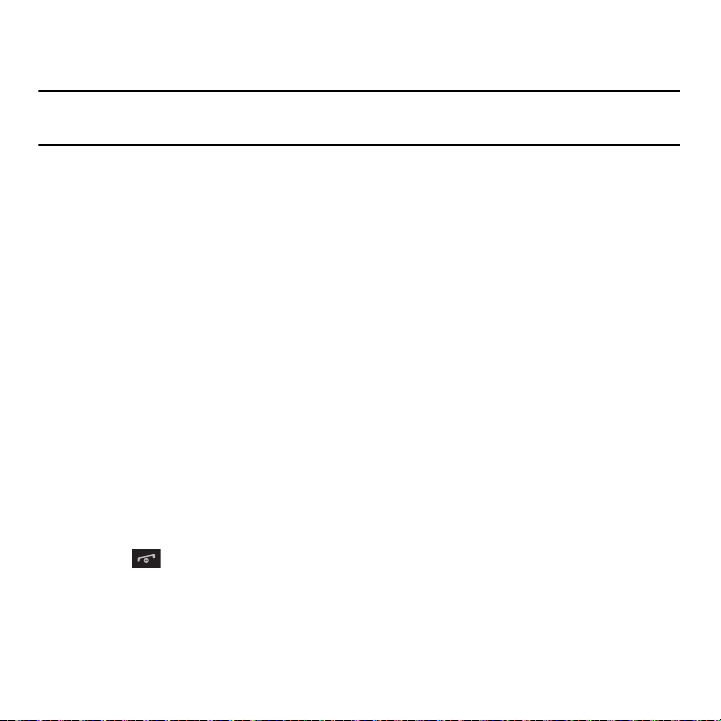
3.
Touchez
Ajouter
. Les deux appels sont maintenant en communication pour la conférence téléphonique et
s’affichent selon l’ordre dans lequel les numéros ont été composés.
Nota :
Un maximum de six participants peuvent être en communication dans une conférence téléphonique simple. Les autres
interlocuteurs participent à un e nouvelle conférence téléphonique tenue en même temps q ue la première conférence téléphonique.
Vous pouvez permuter ou mettre chacun des appels en attente.
Tenir une conversation en privé avec un participant
Si vous êtes en communication avec deux participants lors d’une conférence téléphonique, il peut être nécessaire de
placer l’un des participants en attente afin de tenir une conversation en privé avec l’autre participant. Pendant la
conférence téléphonique :
1. Touchez
Isoler
.
La courte liste des participants s’affiche selon l’ordre dans lequel les numéros ont été composés.
2. Touchez le numéro du participant avec qui vous souhaitez parler en privé. Vous pouvez maintenant parler en
privé avec cette personne. Les autres participants peuvent encore converser entre eux. S’il n’y a qu’un
participant, cette personne est mise en attente.
3. Pour revenir à la conférence téléphonique, touchez Ajouter. Tous les participants à la conférence téléphonique
peuvent alors s’entendre les uns les autres.
Retirer un participant
Pour retirer un participant de la conférence téléphonique :
1. Touchez
2. Touchez
3. Cochez le numéro dont vous souhaitez interrompre la communication.
4. Touchez
5. Pressez pour mettre fin à la conférence téléphonique.
Isoler
, mettez en évidence le numéro à isoler.
Terminer l’appel
Ter min é
pour interrompre la communication avec le numéro en attente.
.
Mettre un appel en attente
Vous pouvez mettre un appel en attente en tout temps. Vous pouvez également faire un nouvel appel pendant un
appel, si votre réseau prend en charge ce service.
Pour mettre un appel en attente :
Fonctions d’appel 22
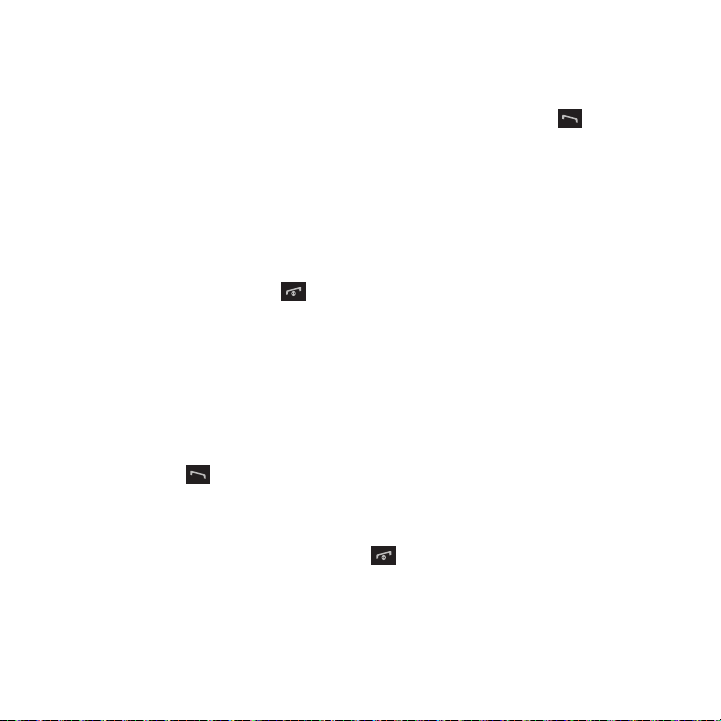
䊳
Touchez
Attente
.
Pour faire un nouvel appel pendant un appel :
1. Appelez normalement le premier participant.
2. Touchez
Nouvel appel
, composez le second numéro de téléphone et pressez la touche . Le premier appel
est automatiquement mis en attente.
Si vous avez un appel actif et un appel en attente, vous pouvez alterner entre les deux appels.
Pour alterner entre les deux appels :
1. Touchez l’onglet
En cours
ou l’onglet
Attente
, puis touchez l’icône
Perm.
. L’appel en cours (En cours) est
maintenant mis en attente et l’appel en attente (Attente) est réactivé, vous pouvez reprendre la conversation
avec cette personne.
2. Pour mettre fin aux appels, pressez pour chacun des appels.
Appel en attente
Vous pouvez répondre à un appel entrant pendant un appel en cours, si votre réseau offre ce service et si vous avez
activé l’option Appel en attente. Pour tout renseignement, consultez la rubrique «Paramètres des appels» à la
page 123.
Lorsque l’option Appel en attente est activée, vous êtes ainsi avisé d’un appel entrant par une tonalité d’appel en
attente.
Pour répondre à un appel pendant un appel en cours :
1. Pressez la touche pour répondre à l’appel entrant. Le premier appel est automatiquement mis en attente.
2. Pour alterner entre les deux appels, touchez l’onglet
3. Pour mettre fin à l’appel en attente, touchez l’onglet
4. Pour mettre fin à l’appel en cours, touchez la touche .
En cours
ou l’onglet
Attente
, puis touchez Terminer l’appel.
Attente
, puis touchez l’icône Perm..
23
